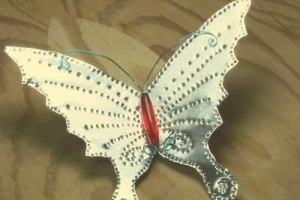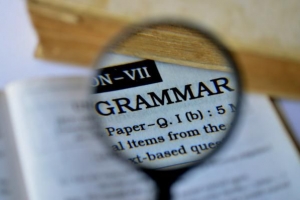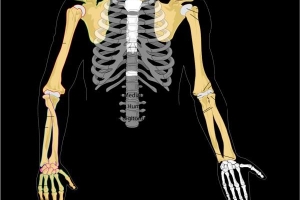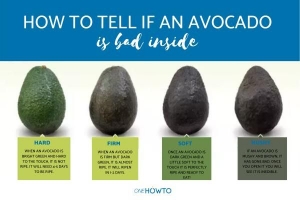Sådan bruger du Google Voice på iPhone

Hvis du ikke allerede var sikker på det Google er virksomheden at slå, du ikke har hørt om Google Voice. Google Voice er designet til hurtigt at foretage telefonopkald, sende og modtage gratis tekstbeskeder og administrere din telefonsvarer kun ved hjælp af din Google Voice telefonnummer. Du kan nyde dette værktøj ved blot at installere en app på din iPhone der vil synkronisere med dine kontakter, uanset hvor de er i verden, og linke til din e-mail med blot et par trin.
I denne artikel deler vi trin for trin Sådan bruger du Google Voice på iPhone enheder.
1. Installer Google Voice. Det første trin er at downloade appen ved at gå til App Store og søge efter appen. Det er en gratis app. Hvis du ikke har adgang til app-butikken, kan du altid gå til hovedwebstedet og klikke på den mulighed, der siger "Google Voice til iOS". Appen kræver mindst iOS 3.0 skal installeres i enheden.

2. Få et Google Voice-nummer. Som du måske har set, har du brug for et Google Voice-nummer, men det kan vi ordne meget nemt. Før du konfigurerer Google Voice, gå til appens websted.
Du vil blive bedt om at synge op til din Google-konto og vælg en kontotype. Hvis du lige er startet op, anbefales det, at du vælger muligheden for et nyt nummer.
Det næste trin beder dig om en viderestilling af telefon. Dette er den telefon, du vil besvare indgående opkald på. Det er den, der vil ringe, når nogen ringer. Du kan tilføje så mange telefoner, som du ønsker.
Systemet vil generere en numerisk kode. Skriv det ned og klik videre "Ring til mig nu". Du bliver ringet op og bliver bedt om at indtaste denne kode.
Du vil derefter få mulighed for at vælge dit Google Voice-nummer blandt de tilgængelige muligheder. Når du har bekræftet, vil det være dit Google Voice-nummer.

3. Konfigurer Google Voice. Nu hvor du har dit Google Voice-nummer, kan du begynde at konfigurere din konto. Du bliver bedt om at synge op til din Google-konto og tilføje dit Google Voice-nummer. Når appen trækker alle dine kontakter, er du fri til at bruge den.

4. Brug af Google Voice. Appen er opdelt i fire enkle sektioner.
Det Dialer er hvor du vil være i stand til at ringe til folk og sende tekstbeskeder. Du vil se i bunden af skærmen begge disse muligheder sammen med en numerisk blok. Husk, at kun sms`er er gratis, da de er hentet fra din Gmail konto, men telefonopkald foretages med dit mobilabonnement.
Det Indbakke er hvor du vil være i stand til at administrere dine voicemail-beskeder, kategorisere dem og se tidligere tekstbeskeder historie. Det vil også give dig besked om ubesvarede opkald eller sms`er og give dig mulighed for at svare via sms eller ved hjælp af en hurtig opkald.
Det tredje afsnit er Kontaktpersoner. Mange af disse vil blive trukket fra din eksisterende Google-konto, men du kan også tilføje nye eller ændre eksisterende.
Endelig har du Indstillinger fane, hvor du kan tilpasse appen. Du kan vælge, hvordan du vil have besked om indgående opkald og sms-beskeder, samt om du vil modtage push-meddelelser.
Der har du det! Fortæl os, hvordan du kan lide Google Voice.

Hvis du vil læse lignende artikler til Sådan bruger du Google Voice på iPhone, vi anbefaler, at du besøger vores Elektronik kategori.